Годинама су корисници „заглављени“ са Аппле ИД-ом из е-поште која можда више није ни доступна. Ако желите да пређете на други ИД, могли бисте, али то захтева потпуно другачији Аппле ИД и налог. То значи да ваше куповине у Апп Сторе-у неће бити синхронизоване са новим налогом.
Садржај
- Релатед Реадинг
-
Коначно можете променити свој Аппле ИД
- Постоје нека ограничења
- Шта ако је ваш Аппле ИД број телефона?
-
Шта да радите након промене Аппле ИД-а
- Ажурирајте свој Мац
- Ажурирајте свој иПхоне и/или иПад
- Аппле ТВ
- Виндовс ПЦ
- Повезани постови:
Релатед Реадинг
- 5 поправки када ваш Аппле ИД није коришћен са иТунес-ом или Апп Сторе-ом
- Закључавање вашег Аппле ИД-а: Једноставни савети да спречите хакере и преваранте
- Чудна грешка Аппле ИД-а тражи решење у Апп Сторе-у
- Добијате поруку за ажурирање поставки Аппле ИД-а на иПхоне-у, иПад-у или Мац-у?
- Грешка при повезивању Аппле ИД-а, верификација није успела. Како поправити
Ово се одувек сматрало архаичним проблемом и питањем које још увек мучи оне са старим Гоогле налозима у Плаи продавници. Али Аппле коначно ради нешто по том питању за своје кориснике.
Коначно можете променити свој Аппле ИД
Ако сте се заглавили са е-поштом која је коришћена као Аппле ИД из вашег детињства, то би могло бити помало непријатно. Али имате гомилу синхронизованих података, укључујући куповине у Апп Сторе-у и још много тога, тако да не можете само да престанете да их користите. Аппле је коначно попустио и сада можете променити свој Аппле ИД на потпуно другу адресу е-поште.
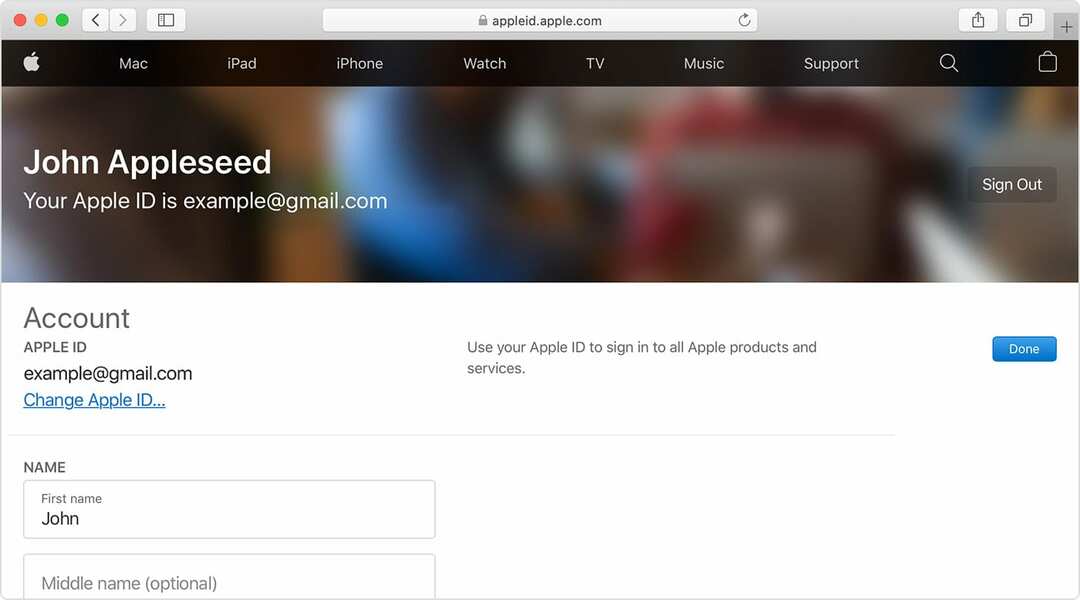
- Отворите свој веб претраживач по избору.
- Иди на апплеид.аппле.цом.
- Пријавите се са својим тренутним Аппле ИД-ом и лозинком.
- Под Рачун, кликните на Уредити.
- Изаберите Промените Аппле ИД.
- Унесите адресу е-поште коју желите да користите за даље.
- Кликните Настави.
- Ако користите клијент е-поште треће стране, као што је Гмаил, проверите да ли постоји верификациони код.
- Унесите верификациони код на екрану.
- Кликните на ОК.
Постоје нека ограничења
Највеће ограничење је то што не можете да промените свој Аппле ИД у @иЦлоуд адресу е-поште ако је направљен у последњих 30 дана. У том тренутку, Аппле ИД страница ће од вас тражити да „покушате поново касније“, приморавајући вас да сачекате да истекне 30 дана.
У неким случајевима, можда ћете видети да је е-пошта већ у употреби и биће дочекана поруком у којој се то наводи. Ако постоји шанса да неко други у породици користи ту е-пошту, уклоните је са свог налога и покушајте поново. Ако не, онда ћете бити приморани да користите другу адресу е-поште као свој Аппле ИД.
Коначно, постоје неки корисници који су успели да креирају Аппле ИД користећи телефонски број уместо адресе е-поште. Ово је доступно само из неких разлога, али ако је ваш Аппле ИД већ адреса е-поште, не можете да је промените у број телефона.
Шта ако је ваш Аппле ИД број телефона?
Ако покушавате да промените свој Аппле ИД са странице налога, можете само да следите исте кораке као горе. Међутим, уместо слања е-поруке за верификацију, верификациони код ће бити послат на регистровани број телефона.
Они који желе да ажурирају свој Аппле ИД на нови телефонски број, али користе иПхоне или иПад, желеће да следе ове кораке:
- Одјавите се са сваке Аппле услуге и иОС/иПадОС уређаја који користи ваш Аппле ИД.
- Једини изузетак од овога је да се не одјавите одмах са уређаја који користите за унос промена.
- Отворите апликацију Подешавања.
- Славина Твоје име на врху странице.
- Изаберите Име, бројеви телефона, е-пошта.
- Славина Уредити поред Доступан Ат.
- Славина Избриши.
- Изаберите Настави.
- Следите дата упутства.
- Унесите број телефона који желите да користите као свој нови Аппле ИД.
- Унесите верификациони код који је послат на број.
- Пријавите се поново на своје Аппле услуге и уређаје помоћу новог Аппле ИД-а и лозинке.
Шта да радите након промене Аппле ИД-а
Овде долази сав забаван и досадан посао. Након ажурирања Аппле ИД-а, мораћете да прођете кроз различите иОС, иПадОС и мацОС уређаје да бисте их ажурирали одговарајућим Аппле ИД-ом. Ако не, нећете моћи да преузимате и инсталирате ажурирања или апликације. Осим тога, пропустићете изузетно корисне функције синхронизације које пружа коришћење Аппле ИД-а на свим вашим уређајима.
Ажурирајте свој Мац
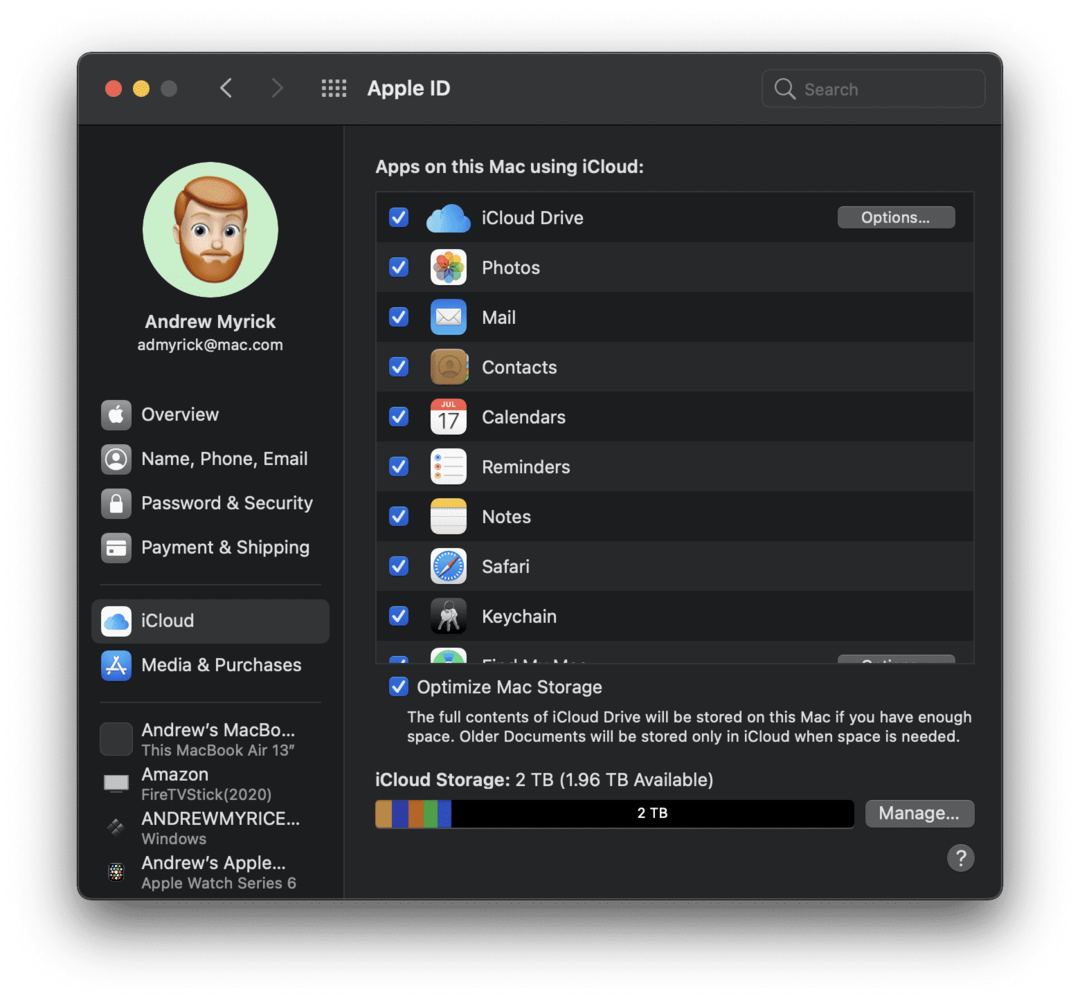
Почевши од Мац-а, мораћете да пратите ове кораке да бисте ажурирали Аппле ИД:
Напомена: Ови кораци су за оне који користе мацОС Цаталина или новији.
- У траци менија кликните на Аппле лого у горњем левом углу.
- Изаберите Системске поставке из падајућег менија.
- Кликните Аппле ИД.
- Кликните на иЦлоуд.
- Ако користите мацОС Мојаве или старији, отворите Систем Преференцес, а затим изаберите иЦлоуд.
- Ако сте већ одјављени, унесите ажурирани Аппле ИД и лозинку.
- Сачекајте неколико тренутака и ваше информације ће се аутоматски попунити.
Ако је ваш Мац још увек пријављен са претходним информацијама о Аппле ИД-у, следите ове кораке:
- На иЦлоуд панелу кликните Одјава.
- Бићете упитани да ли желите да направите копије или да избришете иЦлоуд податке са свог Мац-а. Подаци ће остати у иЦлоуд-у док се не пријавите са својим ажурираним Аппле ИД-ом.
- Унесите нови Аппле ИД и лозинку за потписивање.
Вреди напоменути да процес синхронизације може потрајати. Део тога зависи од тога колико је брз ваш кућни интернет, док део зависи од тога колико података се заправо синхронизује. Ипак, будите стрпљиви и информације ће бити синхронизоване.
Ажурирајте свој иПхоне и/или иПад
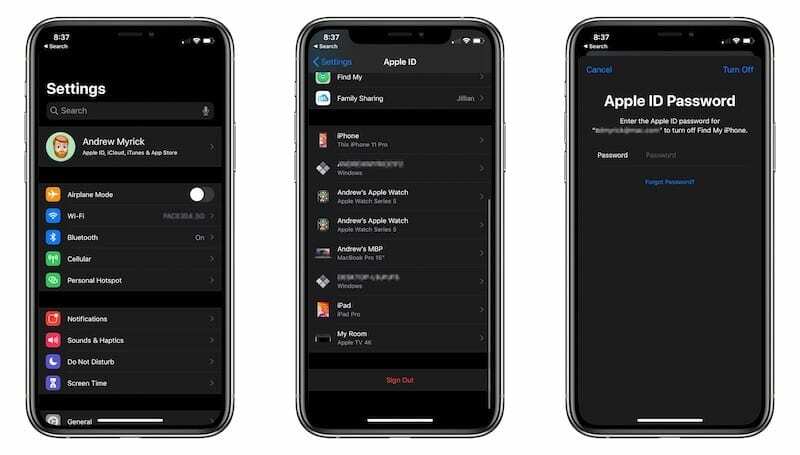
За оне који покушавају да ажурирају свој Аппле ИД на иПхоне-у или иПад-у, ево првих корака које ћете морати да предузмете.
- Отвори Подешавања апликацију на вашем иОС или иПадОС уређају.
- Славина Твоје име на врху странице.
- Ако сте већ одјављени, уређај ће од вас затражити да се пријавите са тачним информацијама о налогу.
- Ако сте и даље пријављени, померите се надоле и изаберите Одјава.
- Пратите кораке на екрану.
- Унесите ажурирани Аппле ИД и лозинку.
Важно је да ово буде ваш први корак, тако да ваш иПхоне или иПад може да почне да синхронизује ваше иЦлоуд податке. Као што се може сумњати, овај процес може потрајати, па је важно бити стрпљив док се подаци синхронизују.
Али забава се ту не зауставља, јер ћете желети да будете сигурни да се исправан Аппле ИД користи за ФацеТиме и поруке.
-
За ФацеТиме:
- Отвори Подешавања апликација.
- Померите се надоле и изаберите Време лице.
- Ако сте одјављени, додирните Користите свој Аппле ИД за ФацеТиме.
- Унесите ажуриране информације за пријаву.
- Ако сте пријављени са својим старим налогом, додирните свој Аппле ИД.
- Славина Одјава.
- Славина Користите свој Аппле ИД за ФацеТиме.
- Унесите ажуриране информације.
-
За поруке:
- Отвори Подешавања апликација.
- Померите се надоле и изаберите Поруке.
- Славина Послати примити.
- Ако сте одјављени, додирните Користите свој Аппле ИД за иМессаге.
- Унесите ажуриране информације за пријаву.
- Ако сте пријављени са својим старим налогом, додирните свој Аппле ИД.
- Славина Одјава.
- Славина Користите свој Аппле ИД за иМессаге.
- Унесите ажуриране информације.
Синхронизација порука може потрајати неко време, али не би требало да изгубите никакве податке у процесу промене на нови Аппле ИД.
Аппле ТВ

Ови следећи кораци функционишу за Аппле ТВ стриминг бок, заједно са Аппле ТВ апликацијом која се налази на вашем Мац-у или ПЦ-у.
Ако репродукујете садржај са Мац-а или ПЦ-а:
- Отворите апликацију Подешавања.
- Изаберите Налози.
- Кликните иЦлоуд.
- Пријавите се са својим ажурираним Аппле ИД-ом и лозинком.
- Ако користите исти Аппле ИД за иЦлоуд и иТунес, изаберите Да из искачућег оквира.
Ако ажурирате Аппле ИД на Аппле ТВ уређају:
- Пробудите свој Аппле ТВ.
- Отворите апликацију Подешавања.
- Изаберите иЦлоуд.
- Унесите ажурирани Аппле ИД и лозинку.
Виндовс ПЦ
Они који желе да приступе својим иЦлоуд подацима са Виндовс рачунара такође ће морати да ажурирају информације за пријаву. Процес је мало другачији, али сличан оном на Мац-у.
- Отворите апликацију иЦлоуд за Виндовс на рачунару.
- Кликните Одјава дугме.
- Ако сте пријављени са својим претходним Аппле ИД-ом, од вас ће бити затражено да направите копије или избришете податке. Подаци ће остати у иЦлоуд-у док се не пријавите са својим ажурираним Аппле ИД-ом.
- Пријавите се са својим ажурираним Аппле ИД-ом и лозинком.
Ендру је слободни писац са источне обале САД.
Писао је за разне сајтове током година, укључујући иМоре, Андроид Централ, Пхандроид и неколико других. Сада проводи дане радећи за ХВАЦ компанију, док ради као слободни писац ноћу.